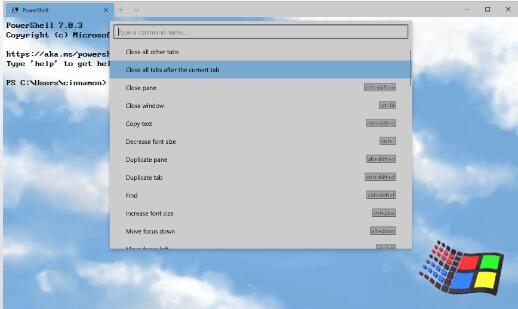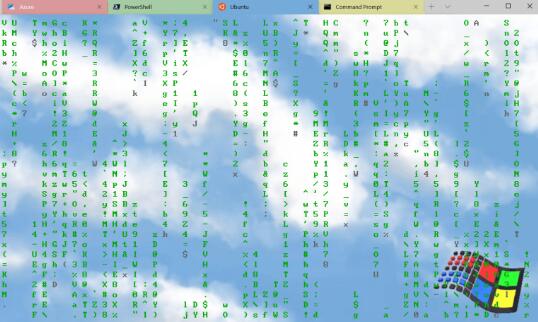微软今天宣布发布winTerminal1.2,它包含了winTerminalpreview1.2中提供的所有功能。微软今天还宣布发布了winTerminalpreview1.3,其中包含了一些新功能,如命令调色板、高级选项卡切换器等。请在下面全面阅读。
命令选项板
命令面板终于到了!这个新功能允许你搜索win终端中所有可用的命令,类似于visualstudio代码中的命令。你可以通过键入
Ctrl+shift+p. 如果要更改此密钥绑定,可以添加commandpalette命令keybindings数组{ "command": "commandpalette", "keys": "ctrl+shift+p" }命令行模式和“命令行”选项板有两种模式。操作模式是默认处境下你将进入的模式,它将列出所有win终端命令。可通过命令行输入
>然后您可以输入任何重量命令,它将在当前窗口上调用。你还可以通过向settings.json文件添加命令来自定义要添加到命令调色板的操作。键绑定应该自动填充命令调色板。相关怎么添加自己的命令的全能文档可以在你们的文档站点 .
image命令调色板blog,image
高级选项卡切换
你们添加了一个高级的标签切换器,以协助你更简单地在标签之间导航。默认处境下,使用
useTabswitcher全局配置。启用时nextTab和prevTab命令将使用制表符切换。默认处境下,这些键盘快捷键是Ctrl键+标签和Ctrl+shift+Tab分别是"useTabswitcher": true图像选项卡切换器,图像
标签颜色配置
现在可以为每个设置文件指定选项卡颜色!这可以通过添加
tabColor配置为设置文件并将其配置为十六进制格式的颜色。
?提示:将标签颜色配置为与背景相同的颜色,以获得无缝体验!
新命令
你们添加了一些新命令,你可以将这些命令添加到settings.json文件中的密钥绑定中。默认处境下,以下命令都不绑定。
wt命令作为键绑定你们添加了使用键绑定执行wt.exe命令行参数的功能。这可以用
wt命令。这个命令行属性定义要在当前窗口上调用的命令行参数。有关的全面信息wt命令行参数可以在文档站点 .// This command opens a new tab with powershell in a pane, a vertical pane running the Command prompt profile in the C:\ directory, and a horizontal pane running the ubuntu profile. { "command": { "action": "wt", "commandline": "new-tab pwsh.exe ; split-pane -p \"Command prompt\" -d C:\\ ; split-pane -p \"ubuntu\" -H" }, "keys": "ctrl+a" }将输入发送到shell
如果要使用键盘快捷方式将输入发送到shell,可以使用
sendinput命令。(谢谢@lhecker !)// This command navigates backwards through the shell history. { "command": { "action": "sendinput", "input": "\u001b[A" }, "keys": "ctrl+b" }选项卡搜索
如果您是一个有许多标签打开的人(像我自己),这个新命令是一个救命稻草。现在可以使用
tabsearch命令{ "command": "tabsearch", "keys": "ctrl+c" }图像选项卡搜索,图像
更改配色方案
可以使用配置活动窗口的颜色方案
setColorscheme命令{ "command": { "action": "setColorscheme", "name": "Campbell" }, "keys": "ctrl+d" }